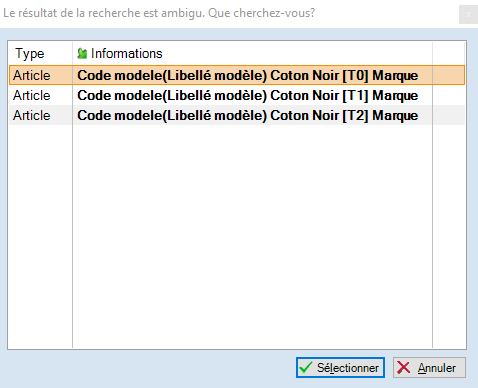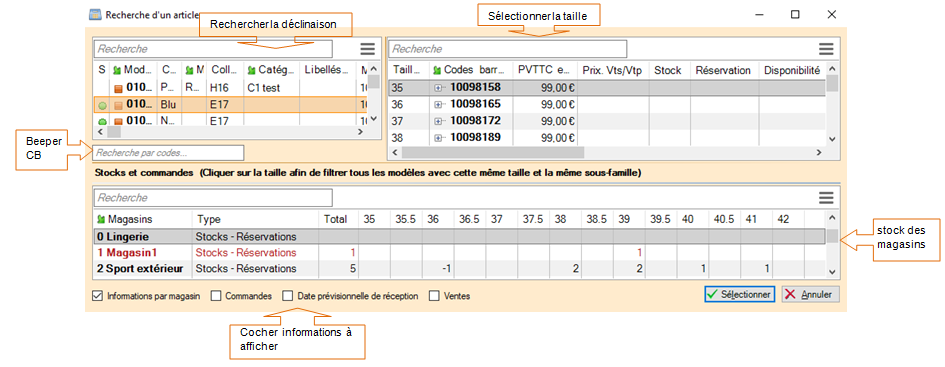Différences entre versions de « NF13907 — Caisse ⇒ Recherche d'un article »
| Ligne 55 : | Ligne 55 : | ||
Ces [[NF13517_—_Gestion_des_paramètres#Rubrique_.22Options_pour_la_recherche_d.27un_article.22|paramètres]] définissent les options cochées par défaut et les magasins affichés dans la liste "''Stocks et commandes''" : | Ces [[NF13517_—_Gestion_des_paramètres#Rubrique_.22Options_pour_la_recherche_d.27un_article.22|paramètres]] définissent les options cochées par défaut et les magasins affichés dans la liste "''Stocks et commandes''" : | ||
*<Code>Désactive les filtres de profil</Code> : ce paramètre général permet lorsqu’il est décoché d'appliquer les filtres de type magasin du profil dans la liste du bas "Stocks et commandes" de la recherche article en caisse, sinon le programme affiche tous les magasins. Se référer à la page "Option [[NF13909 — Le paramètre "Désactive les filtres de profil" permet d'appliquer les filtres de type magasin du profil dans la liste "Stocks et|"Désactive les filtres de profil"]]". Attention, ce paramètre ne s'applique que pour la fiche F7 pas en mode photo (ancienne fiche F7). | *<Code>Désactive les filtres de profil</Code> : ce paramètre général permet lorsqu’il est décoché d'appliquer les filtres de type magasin du profil dans la liste du bas "Stocks et commandes" de la recherche article en caisse, sinon le programme affiche tous les magasins. Se référer à la page "Option [[NF13909 — Le paramètre "Désactive les filtres de profil" permet d'appliquer les filtres de type magasin du profil dans la liste "Stocks et|"Désactive les filtres de profil"]]". Attention, ce paramètre ne s'applique que pour la fiche F7 pas en mode photo (ancienne fiche F7). | ||
| − | + | *<Code>Afficher le stock par magasin</Code> : si coché affiche la liste "''Stocks et commandes''" | |
| − | + | *<Code>Afficher la ligne de commande</Code> : valeur par défaut de l'option "Commandes" | |
| − | + | *<Code>Afficher la ligne de vente</Code> : valeur par défaut de l'option "Ventes" | |
| − | + | *<Code>Afficher la date prévisionnelle de réception</Code> : | |
| − | + | *<Code>Supprimer les lignes vides</Code> : valeur par défaut de l'option "Afficher les lignes vides" | |
| − | |||
Version du 31 janvier 2019 à 12:26
Voir la carte de la fonctionnalité : A classer
Le
Filtre utilisateur "Magasin autorisé dans la fiche f7 en caisse"
Le filtre Filtre utilisateur "Magasin autorisé dans la fiche f7 en caisse" permet de filtrer les magasins affichés dans la liste "Stocks et commandes" de la fenêtre de recherche article en caisse.
Rechercher un article
Bouton 'Recherche Article - F7'
- Un clic sur ce bouton permet d'accéder à la fenêtre 'Recherche d'un article'
Signale le nombre de déclinaisons tailles avec du stock négatif dans le magasin du réplicateur.
Zone "Articles, réglements ..."
Plusieurs possibilités depuis la zone Articles, règlements ... :
- Beeper le code barres de l'article
- Saisir le début ou le code modèle complet, TAB puis sélectionner la déclinaison/taille dans la liste :
Fenêtre de recherche article (F7)
Vous pouvez beeper le CB soit sélectionner la déclinaison dans la liste de gauche en recherchant ou filtrant puis sélectionner la taille dans la liste de droite.
A l'ouverture, le précédant filtre n'est pas conservé comme dans les autres fenêtres.
Recherche par CB
Scanner le code barre dans la zone Recherche par codes... , la liste affiche :
- Le modèle du code barre scanné dans toutes ses déclinaisons. Il est surligné dans la liste.
- et tous les modèles en stock ayant la même sous-famille et au moins une déclinaison commune avec le modèle recherché (matière ou coloris par exemple)
Liste des déclinaisons
La liste de gauche affiche la liste des déclinaisons comme dans la fiche stock. Rechercher le modèle ou le sélectionner dans la liste.
Liste des tailles de la déclinaison sélectionnée
La liste de droite présente les tailles de la déclinaison sélectionnée avec les informations :
Code barresPrix de vente TTCPrix Vts/Vtp: Prix de vente soldé ou en promotionStock: quantité stockRéservation: quantité réservée (réservation de caisse et internet, commandes client internet) qui correspond à la ligne "Commandes client en cours" de l'onglet "Détail" de la fiche stock
Liste "Stocks et commandes"
Affichage du stock des magasins pour la déclinaison sélectionnée
- La liste affiche les informations de stock cochées en bas d'écran, pour les magasins autorisés :
Informations par magasin: afficheStocks-Réservations: quantité en stock - quantité réservéeCommandes: quantité commandéeDate prévisionnelle de réceptionVentes: quantité vendue
- Liste des magasins :
- Les magasins sont affichés en fonction du paramètre
Désactive les filtres de profil: soit tous les magasins, soit les magasins correspondant au filtre utilisateur. - Le magasin en cours de la caisse apparaît en rouge.
- Les magasins sont affichés en fonction du paramètre
Filtrer tous les modèles d'une taille et sous-famille
Dans la liste "Stocks et commandes", un clic sur la taille affiche toutes les déclinaisons de la même sous-famille et grille de taille ayant du stock pour la taille sélectionnée dans le magasin de la vente.
- Clic sur une taille ('S' par exemple)
Paramètres
Système > paramétrages> gestion des ventes > options des ventes, rubrique Options pour la recherche d'un article.
Ces paramètres définissent les options cochées par défaut et les magasins affichés dans la liste "Stocks et commandes" :
Désactive les filtres de profil: ce paramètre général permet lorsqu’il est décoché d'appliquer les filtres de type magasin du profil dans la liste du bas "Stocks et commandes" de la recherche article en caisse, sinon le programme affiche tous les magasins. Se référer à la page "Option "Désactive les filtres de profil"". Attention, ce paramètre ne s'applique que pour la fiche F7 pas en mode photo (ancienne fiche F7).Afficher le stock par magasin: si coché affiche la liste "Stocks et commandes"Afficher la ligne de commande: valeur par défaut de l'option "Commandes"Afficher la ligne de vente: valeur par défaut de l'option "Ventes"Afficher la date prévisionnelle de réception:Supprimer les lignes vides: valeur par défaut de l'option "Afficher les lignes vides"